
Come creare un punto di ripristino su Windows 10
Vuoi salvare un punto di ripristino del tuo PC? In questa guida ti spiego come fare con il sistema operativo Windows 10.
Come fare un punto di ripristino su Windows10
- Apri il campo di ricerca di Windows e scrivi "punto di ripristino"
- Clicca sul risultato Crea un punto di ripristino
- Clicca su Protezione sistema
- Clicca su Crea
- Digita il nome che vuoi assegnare al punto di ripristino
- Clicca di nuovo su Crea
- La creazione del punto di ripristino dura qualche minuto
Se non hai risolto il problema con le precedenti istruzioni rapide, continua a leggere questo tutorial. Ho descritto tutti i passaggi nel dettaglio.
Come si crea un nuovo punto di ripristino su Windows 10
Apri il campo della ricerca in Windows 10 e digita "punto di ripristino".
Poi clicca sul risultato Crea un punto di ripristino nel riquadro corrispondenza migliore in alto
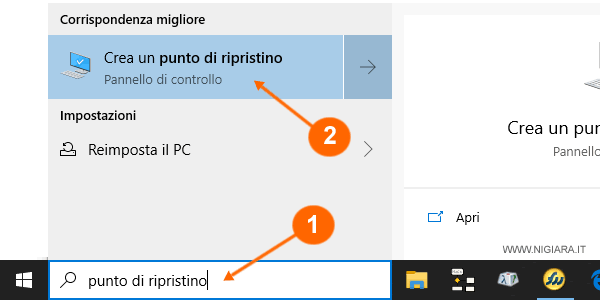
Si apre una finestra con le opzioni salvataggio dei punti di ripristino.
Clicca sulla voce Protezione sistema in alto.
Poi clicca sul pulsante Crea.
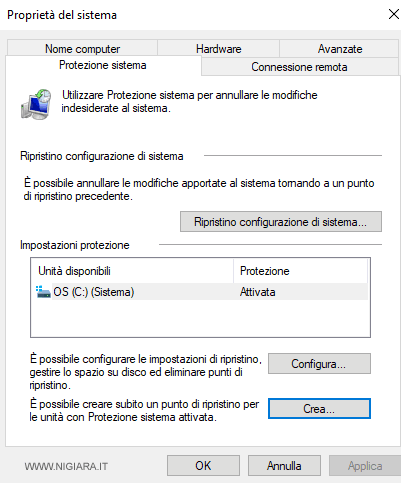
Assegna un nome al tuo punto di ripristino. Puoi scrivere qualsiasi cosa.
Poi clicca sul pulsante Crea.
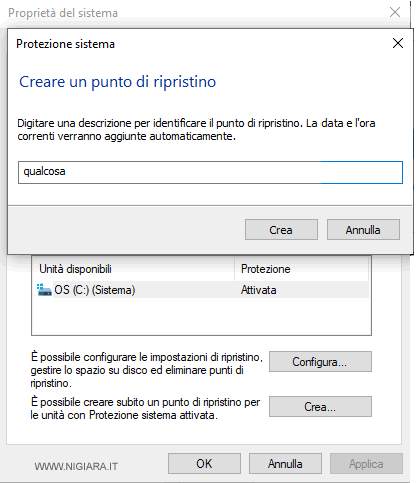
Al termine del salvataggio clicca sul pulsante Chiudi per terminare
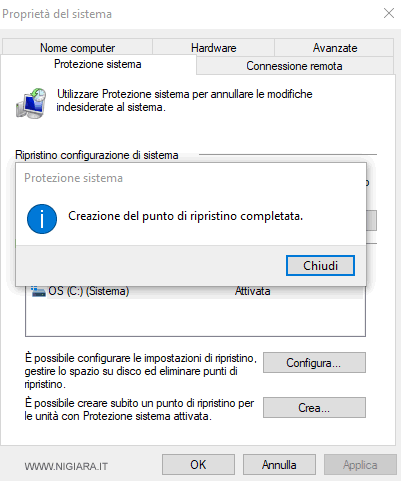
Hai creato il punto di ripristino
Il punto di ripristino è stato salvato sul tuo PC.
Non devi inserire nessuna unità esterna o chiavetta USB.
A cosa serve il punto di ripristino?
Il punto di ripristino ti permette di ripristinare il sistema operativo in caso di malfunzionamenti, dopo un aggiornamento o dopo l'installazione di un nuovo software.
Puoi creare un punto di ripristino manualmente o impostare la creazione automatica ogni mese.
Per scrivere questa guida di Nigiara ho usato un PC notebook con il sistema operativo Windows 10. Le istruzioni sono le stesse sia per i laptop che per i desktop.
Se questa guida è utile condividila con i tuoi amici.

